移动目标监控系统doc.docx
《移动目标监控系统doc.docx》由会员分享,可在线阅读,更多相关《移动目标监控系统doc.docx(14页珍藏版)》请在冰点文库上搜索。
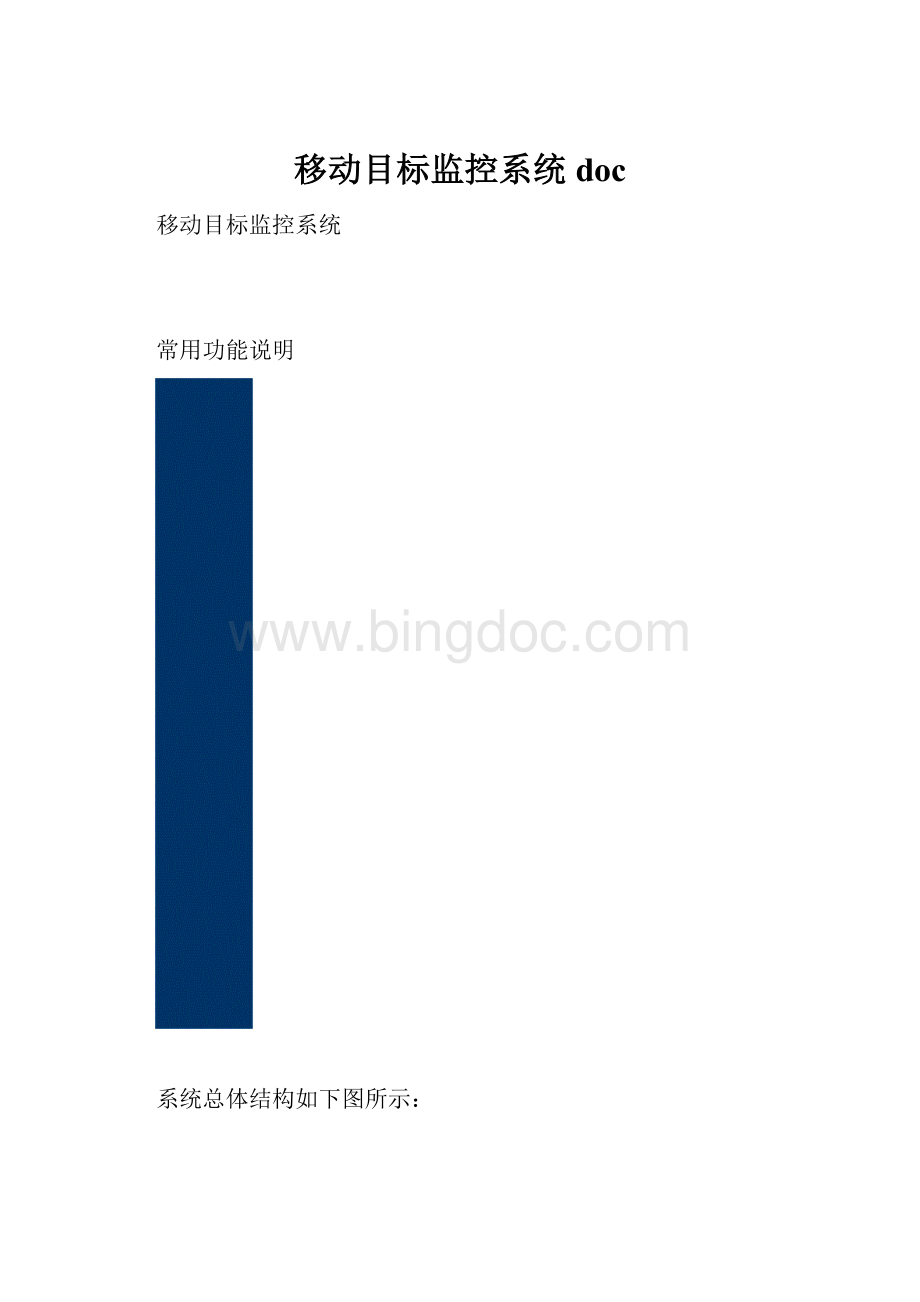
移动目标监控系统doc
移动目标监控系统
常用功能说明
系统总体结构如下图所示:
1.1主要功能
车辆监控
车载GPS终端根据用户的需求,可以设定某一时刻或某一时间段或按一定时间间隔,将自身的位置、状态信息发送到监控中心,监控中心可以对其现在的行使状况,进行监控。
历史行车记录管理
系统把车辆的历史轨迹记录到数据库,一方面可以达到事后监督的效果,另一方面也为车辆的管理提供历史依据。
超速监控
当车辆运行速度超过设定的速度条件时,车载单元将自动向监控中心报告位置、状态信息。
反劫报警
当有罪犯拦截或劫持司机时,司机通过手动(或脚动)报警开关,车载GPS终端向车辆监控中心发送车辆被劫信息,同时发出声光报警。
2监控系统操作说明
双击桌面移动目标监控系统图标
系统主界面共分七个区域:
菜单区、工具条、地图区、查询栏、车辆状态栏、信息提示条、系统状态栏见下图:
2.1菜单区功能
窗口:
用于多个监控窗体时,窗体的排列方式。
排列方式有:
重叠、横向和纵向。
车辆状态实时监控:
全屏显示车辆图片信息
车辆控制:
根据目标车辆信息区选择的车辆进和呼叫、控制、设置和区域报警功能。
当目标车辆信息区中没有先择车辆时将无法进行操作。
清除所有轨迹:
清除地图上车辆信息
工具栏:
是否显示工具栏。
状态栏:
是否显示目标车辆信息区
全图:
全屏显示地图区
直接打开地图:
让地图区显示不同地图
保存视野:
把当前地图位置保存下来
添加兴趣点:
在地图上添加关注的名称
设置车辆默认颜色:
设置车辆图标下标颜色
自动分配颜色:
选中时系统将分配不同颜色给不同组。
未选中时车辆默认颜色生效。
设定当前为默认区域:
保存当前地图位置。
退出:
关闭当前系统
2.2快捷功能按钮区
¤
指针按钮,在地图上选择车辆,进行控制。
¤
放大按钮,对地图进行放大。
¤
缩小按钮,对地图进行缩小。
¤
平移按钮,对地图进行上下左右移动。
¤
地物方选按钮,查询所选方形范围内的地物。
¤
测量按钮,测量地图上的距离。
¤
车辆框选按钮,在地图上用矩形框选择车辆。
¤
自动订阅按钮。
¤
声音提示按钮。
¤
车辆轨迹显示按钮。
¤
返回默认地图按钮。
¤
车辆线路管理
¤
去除锁定
¤
隐藏/显示车辆下标2
¤
隐藏/显示速度按钮。
2.3查询栏
操作区功能简介:
分为三个页面。
一、车辆查询
1、车牌号查车
2、通信码查车
3、联系人查车
4、所属单位查车
二、分组查询
根据车辆和公司的关系生成的树状图。
特色功能
1、组发信息
2、组点名
3、设定颜色
4、新建组监控窗体
三、动态分组。
根据临时需要产生的分组。
三者共同的功能
1、对车辆进行呼叫、控制、设置
2、地图上显示车辆位置
3、进行新建窗体监控
4、进行轨迹回放
5、选择车辆、固定组、动态组订阅
6、编辑自定义组
7、车辆或整个组进行点名
2.4主界面概述
2.4.1操作区
¤鹰眼:
鹰眼窗口中有一个红色矩形框,当鼠标指针处于该框范围内后,单击并拖动鼠标,地图显示区中的主地图就会移动。
2.4.2目标车辆信息区
¤目标当前状态:
此处显示目标的详细信息,包括:
目标的车牌号、车辆目前的状态、经纬度等、速度等。
操作快捷键
从左到右:
指针,放大,缩小,移动,标尺,地图框选,车辆框选,自动订阅,声音,车辆轨迹,,返回地图视野,隐藏车辆下标,速度显示。
调度信息下发:
单车下发,多车群发。
轨迹回放:
2.4.3车辆状态:
在线有效位置车辆,车牌号码是黑色,定位时间为上传至中心最好一个点的时间。
不在线是灰色。
报警状态:
2.5窗口显示控制
全屏显示在显示菜单中选择全图,地图将充满正个窗体。
隐藏工具条、车辆状态栏和查询栏。
可通进ESC快捷键进行切换。
如何快速回到地图某个地点
当您需要记住当前的地图位置时,可以通过该菜单保存当前地图位置。
通过返回按键回到保存的视野。
例子:
当你很关注某个地图位置时不小心或有其它的原因,把地图移动到你不熟悉的位置,不方便找回来。
可以通过保存关注的位置。
在找不回原来位置时,点击返回按键就可以了。
返回按键。
2.6窗体菜单
当监控窗体有多个时,可以采用不同的窗体排列方式。
重叠窗口
横向平铺窗口
纵向平铺窗口
GPS车载终端管理制度:
为了满足对各种车辆调度、安防、数据采集、动态监管等功能的需要,为我市基于GPS卫星定位和GPRS无线公网进行数据传输的GPS平台系统建设和稳定能够提供技术保障,特制定本终端管理制度。
1、非专业维修人员禁止私自打开GPS主机机盖,将SIM卡取出挪作他用;未经维修人员许可不得将SIM卡进行更换。
2、非专业维修人员禁止私自打开GPS主机机盖和GPS显示屏,对里面的元器件进行装卸、修理等。
3、请务必保持驾驶室室内环境整洁、干燥,尽量不要使主机、显示屏等GPS设备(特别是主机!
!
!
)接触到水、油等液体。
4、在日常GPS车载终端的使用中,驾驶员应尽量小心,对于主线等配件应做到细致处理,切不可将主线等进行拖拽,否则可能导致接口脱落乃至损坏。
5、对于安装时已进行固定的GPS主机、主线、显示屏等,可能会随着使用而出现松动等现象,一旦出现此等现象应及时进行加固。
也可将车辆开至维修中心,由专业人员进行加固处理。
6、在停车时,应注意避免让GPS显示屏直接曝晒于太阳之下。
7、一旦公司对装有GPS车载终端的车辆无法进行监控,公司通知驾驶员前去GPS维修中心进行修理,驾驶员应及时去GPS维修中心进行修理,不得无故拖延。
8、GPS服务中心维修部电话:
2042213技术部电话:
2021939